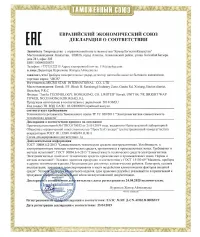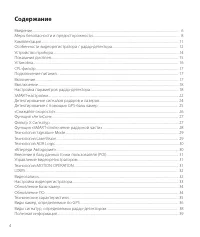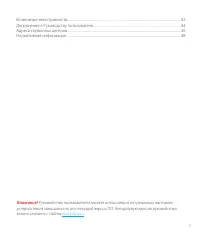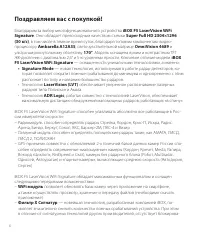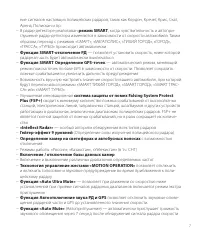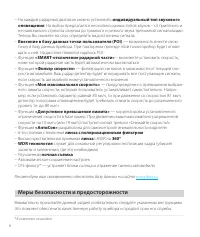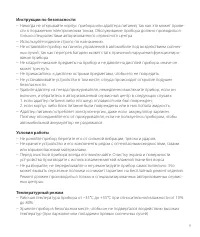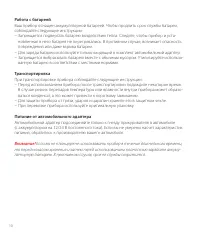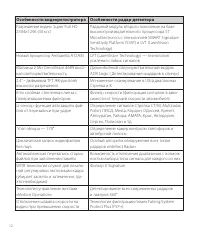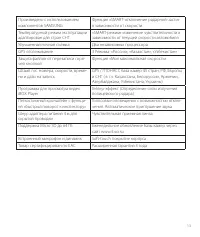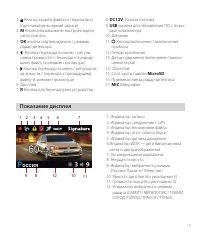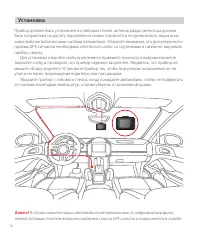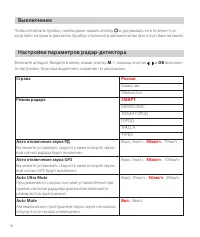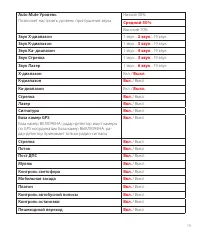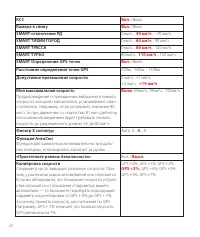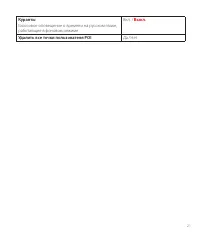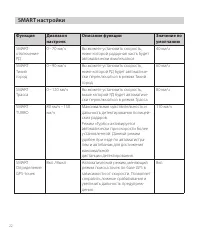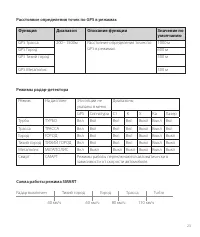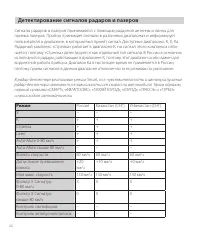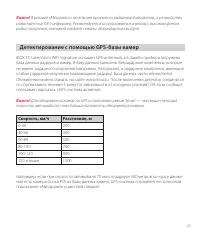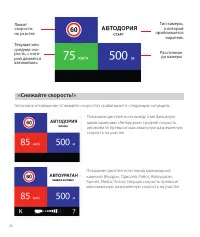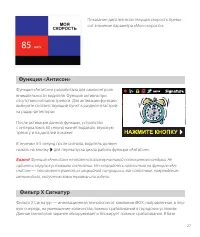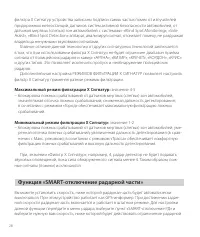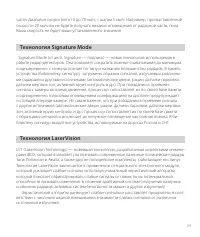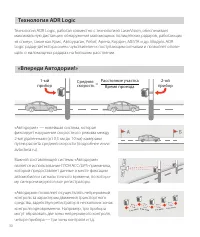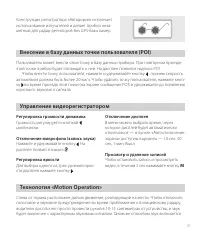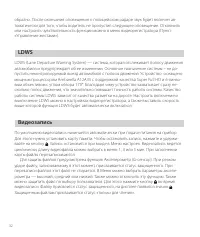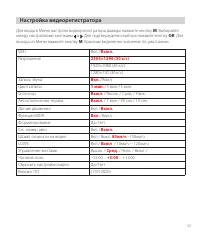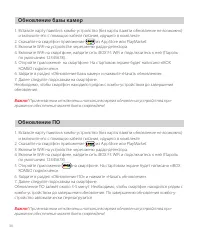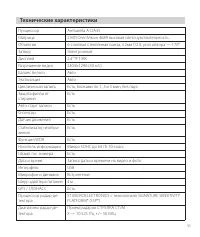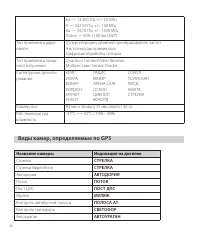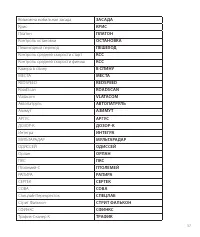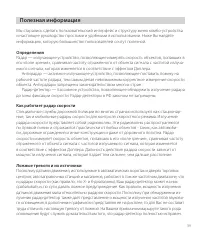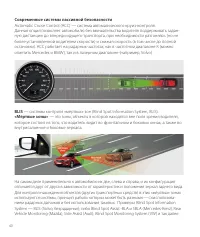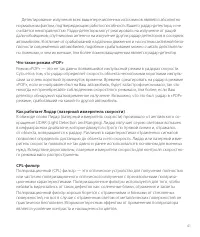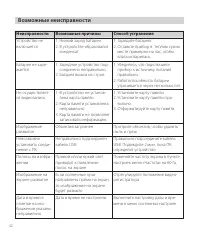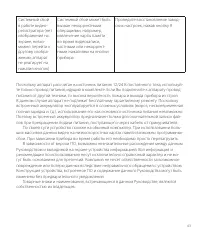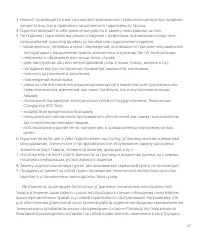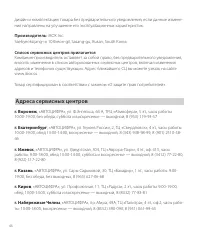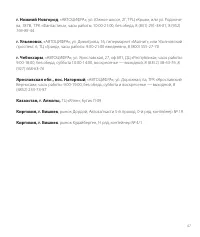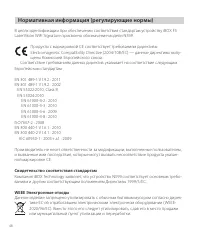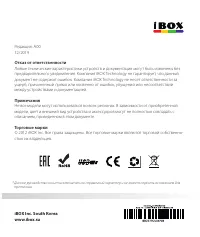Видеорегистратор BOX F5 LaserVision WiFi Signature - инструкция пользователя по применению, эксплуатации и установке на русском языке. Мы надеемся, она поможет вам решить возникшие у вас вопросы при эксплуатации техники.
Если остались вопросы, задайте их в комментариях после инструкции.
"Загружаем инструкцию", означает, что нужно подождать пока файл загрузится и можно будет его читать онлайн. Некоторые инструкции очень большие и время их появления зависит от вашей скорости интернета.
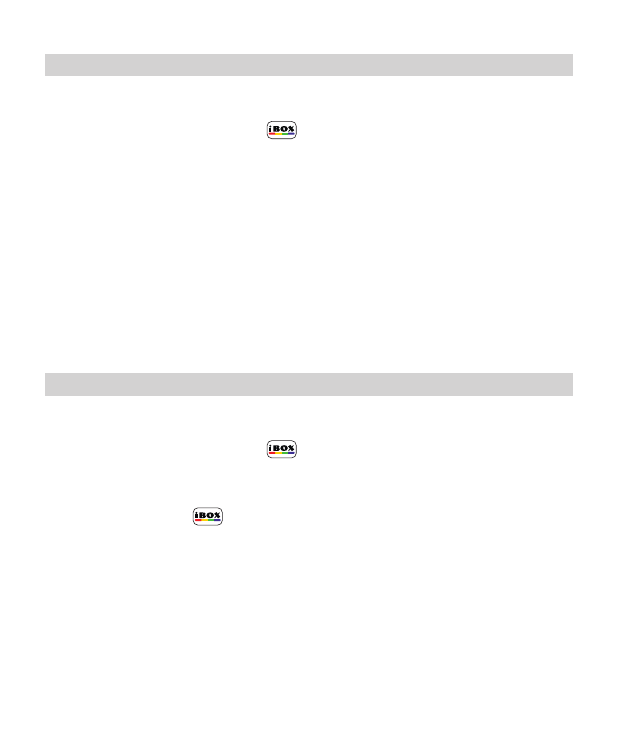
34
Обновление базы камер
1. Вставьте карту памяти в комбо-устройство (без карты памяти обновление не возможно)
и включите его с помощью кабеля питания, идущего в комплекте.
2. Скачайте на смартфон приложение
из AppStore или PlayMarket.
3. Включите WiFi на устройстве через меню радар-детектора.
4. Включите WiFi на смартфоне, найдите сеть iBOX F5 WiFi и подключитесь к ней (Пароль
по умолчанию 12345678).
5. Откройте приложение на смартфоне. На стартовом экране будет написано «iBOX
КОМБО подключёно».
6. Зайдите в раздел «Обновление Базы камер» и нажмите «Начать обновление».
7. Д алее следуйте подсказкам на смартфоне.
Необходимо, чтобы смартфон находился рядом с комбо-устройством до завершения
обновления.
Важно!
При внезапном отключении питания во время обновления устройства про-
граммное обеспечение может быть повреждено!
Обновление ПО
1. Вставьте карту памяти в комбо-устройство (без карты памяти обновление не возможно)
и включите его с помощью кабеля питания, идущего в комплекте.
2. Скачайте на смартфон приложение
из AppStore или PlayMarket.
3. Включите WiFi на устройстве через меню радар-детектора.
4. Включите WiFi на смартфоне, найдите сеть iBOX F5 WiFi и подключитесь к ней (Пароль
по умолчанию 12345678).
5. Откройте приложение
на смартфоне. На стартовом экране будет написано «iBOX
КОМБО подключёно».
6. Зайдите в раздел «Обновление ПО» и нажмите «Начать обновление».
7. Далее следуйте подсказкам на смартфоне.
Обновление ПО займёт около 3-5 минут. Необходимо, чтобы смартфон находился рядом с
комбо-устройством до завершения обновления. По завершению обновления комбо-у-
стройство автоматически перезагрузится.
Важно!
При внезапном отключении питания во время обновления устройства про-
граммное обеспечение может быть повреждено!
Содержание
- 5 можно скачать с сайта
- 6 Поздравляем вас с покупкой!
- 8 Рекомендуем вам своевременно обновлять базу данных на сайте; Меры безопасности и предосторожности
- 9 Инструкции по безопасности; – Используйте изделие строго по назначению.; Условия работы; или взрывоопасными материалами.; Температурный режим; темпе ратур (при парковке или попадании прямых солнечных лучей).
- 10 Работа с батареей; ванную батарею в соответствии с местными нормами.; Транспортировка; При транспортировке прибора соблюдайте следую щие инструкции:; Питание от автомобильного адаптера
- 12 Особенности видеорегистратора Особенности радар-детектора; Новый процессор Ambarella A12A35
- 15 Показание дисплея; OK
- 16 Установка
- 17 Антибликовый фильтр устанавливается; Подключение питания
- 18 Выключение; Чтобы отключить прибор, необходимо: нажать кнопку; Настройки параметров радар-детектора; Включите аппарат. Войдите в меню, нажав кнопку; те настройки. Красным выделенно значение по умолчанию.; Россия
- 20 Выкл
- 22 SMART настройки
- 24 Детектирование сигналов радаров и лазеров; Режим
- 25 Детектирование с помощью GPS-базы камер; скорость автомобиля, тем больше дальность обнаружения камеры.
- 26 «Снижайте скорость!»
- 28 фильтр Х Сигнатур применяя разные режимы фильтрации.; Максимальный режим фильтрации Х Сигнатур:; Функция «SMART-отключение радарной части»
- 30 прибор
- 31 Регулировка громкости динамика; Технология «Motion Operation»
- 32 во время
- 33 Настройка видеорегистратора
- 34 Обновление базы камер; Обновление ПО; граммное обеспечение может быть повреждено!
- 35 Технические характеристики
- 39 Полезная информация; Определения
- 40 — это зоны, объекты в которой находятся вне поля зрения водителя,
- 42 Возможные неисправности; Неисправности
- 43 собствен ностью их владельцев.
- 44 Дополнение к Руководству Пользователя; Дополнительные условия; Срок гарантии составляет 3 года со дня продажи.
- 46 Список сервисных центров прилагается; Адреса сервисных центров
- 48 Нормативная информация (регулирующие нормы); Европейским стандартам:; Свидетельство соответствия стандартам